如何解决win10系统找不到Computer Management.lnk文件问题
现在大部分电脑都是win10系统,有些用户在打开计算机管理时常常会遇到找不到Computer Management.lnk文件问题,不知道如何解决,接下来小编就给大家介绍一下具体的操作步骤。
具体如下:
1. 首先第一步打开【此电脑】窗口,根据下图箭头所指,依次进入【C-Windows-System32】文件夹,找到并点击【compmgmt.msc】选项。
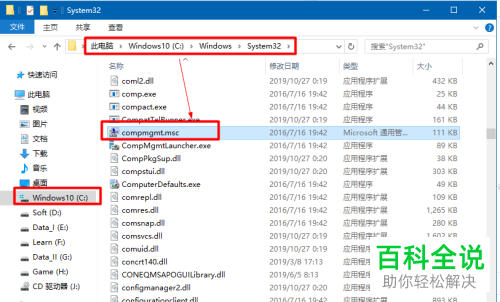
2. 第二步单击鼠标右键,在弹出的菜单栏中根据下图所示,点击【创建快捷方式】选项。

3. 第三步在弹出的窗口中,根据下图所示,点击【是】选项,将快捷方式放到桌面。
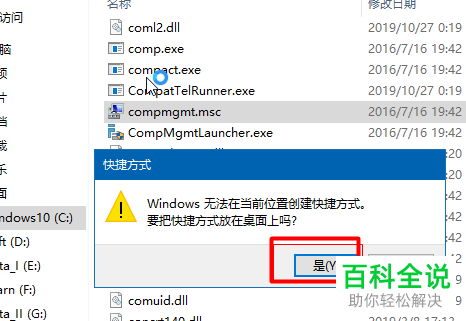
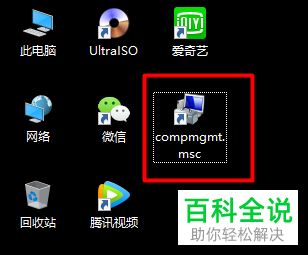
4. 第四步鼠标右键单击快捷方式,在弹出的菜单栏中点击【重命名】选项,根据下图所示,将图标名称设置为【Computer Management】。

5. 第五步根据下图所示,将重命名后的快捷方式移动到【C:\ProgramData\Microsoft\Windows\StartMenu\Programs\Administrative Tools】文件夹中。
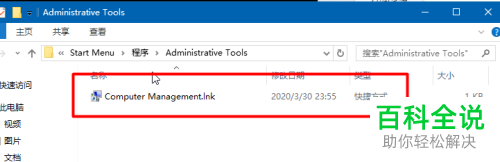
6. 最后鼠标右键单击【此电脑】图标,在弹出的菜单栏中点击【管理 】选项,根据下图所示,即可正常打开【计算机管理】窗口。
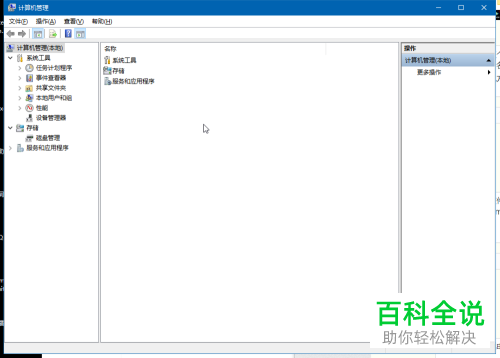
以上就是如何解决win10系统找不到Computer Management.lnk文件问题的方法。
赞 (0)

